Panoramica
La gestione degli ordini su Droopify è stata progettata per offrire agli utenti una visione chiara, completa e immediata di tutte le informazioni necessarie per monitorare, modificare e tenere sotto controllo ogni singolo ordine. Il sistema permette di visualizzare i dettagli, analizzare le commissioni, comunicare con l’acquirente e gestire le fatture, garantendo così un processo di vendita più trasparente ed efficiente.
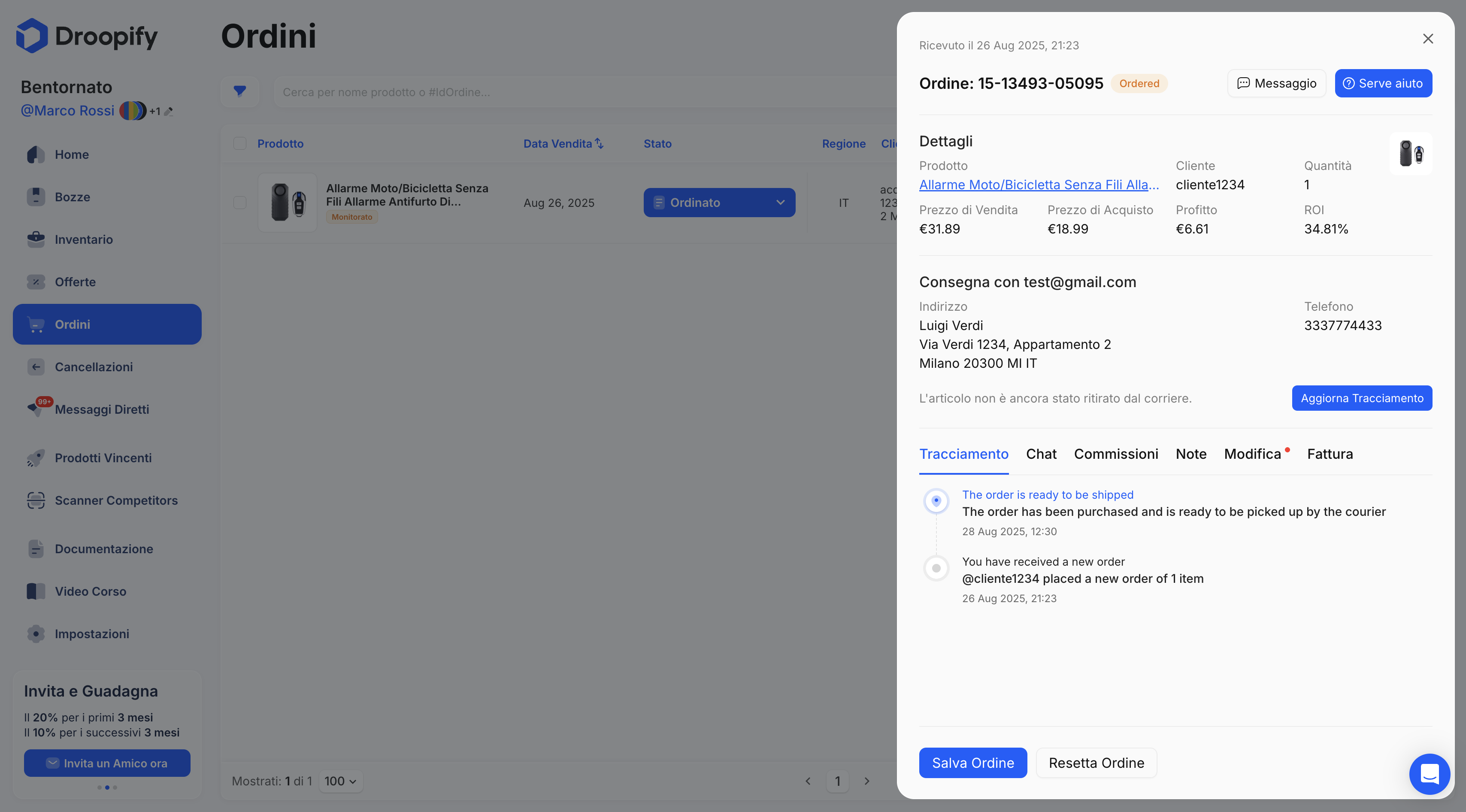
Visualizzare i Dettagli di un Ordine
Per visualizzare i dettagli di un ordine è necessario premere in un qualsiasi punto della riga dell’ordine che non sia l’immagine o lo stato.
Se l’ordine è collegato al monitoraggio automatico, si aprirà il pannello laterale con i dettagli.
Se l’ordine non è collegato, apparirà il pannello "Collega Ordine". In questo caso, per visualizzare i dettagli sarà sufficiente premere "Visualizza Dettagli Ordine".
Analisi del Pannello Dettagli Ordine
Il Pannello Dettagli Ordine fornisce una panoramica chiara di tutte le informazioni essenziali relative all’ordine.
| Campo | Descrizione |
|---|---|
| Ricevuto il | Data di ricezione dell’ordine. |
| Ordine | Identificativo univoco dell’ordine su eBay. |
| Prodotto | Titolo del prodotto. Premendolo si viene reindirizzati all’inventario, utile per modificare rapidamente l’inserzione. |
| Cliente | Nome utente eBay dell’acquirente. |
| Prezzo di Acquisto | Prezzo di acquisto dal fornitore. |
| Prezzo di Vendita | Prezzo di vendita del prodotto. |
| Profitto | Guadagno netto dell’ordine, comprensivo di commissioni e IVA (se impostata). |
| Quantità | Numero di articoli acquistati. |
| Consegna con | Account Amazon utilizzato per l’acquisto. Vuoto se non collegato al monitoraggio automatico. |
| Indirizzo & Telefono | Informazioni di spedizione e contatto del cliente (modificabili in altra sezione). |
| Spedito con | Corriere utilizzato, con link al tracking su parcelsapp.com. Vuoto se non ancora spedito. |
| Aggiorna Tracciamento | Pulsante per aggiornare manualmente lo stato della spedizione. |
Al termine di queste informazioni è presente un menù con diverse sezioni dedicate.
Sezione "Tracciamento"
Questa sezione mostra tutti gli stati della spedizione dell’ordine.
Eventuali ritardi o aggiornamenti forniti dal corriere vengono elencati qui, inclusa la prova di consegna fotografica se disponibile.
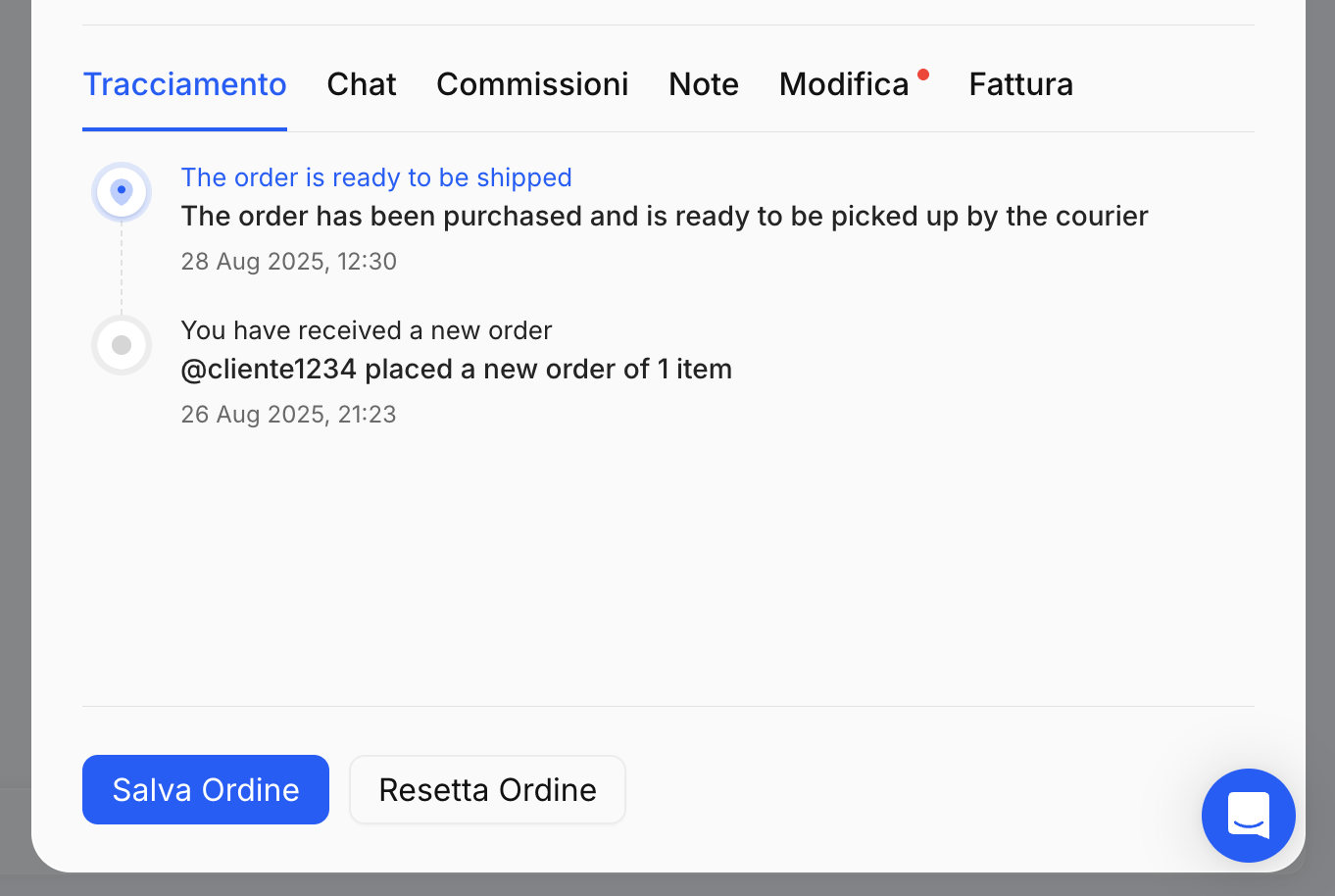
Sezione "Chat"
All’interno di questa sezione è disponibile una chat per comunicare direttamente con l’acquirente.
È possibile, ad esempio, informarlo di ritardi o fornire chiarimenti sull’ordine.
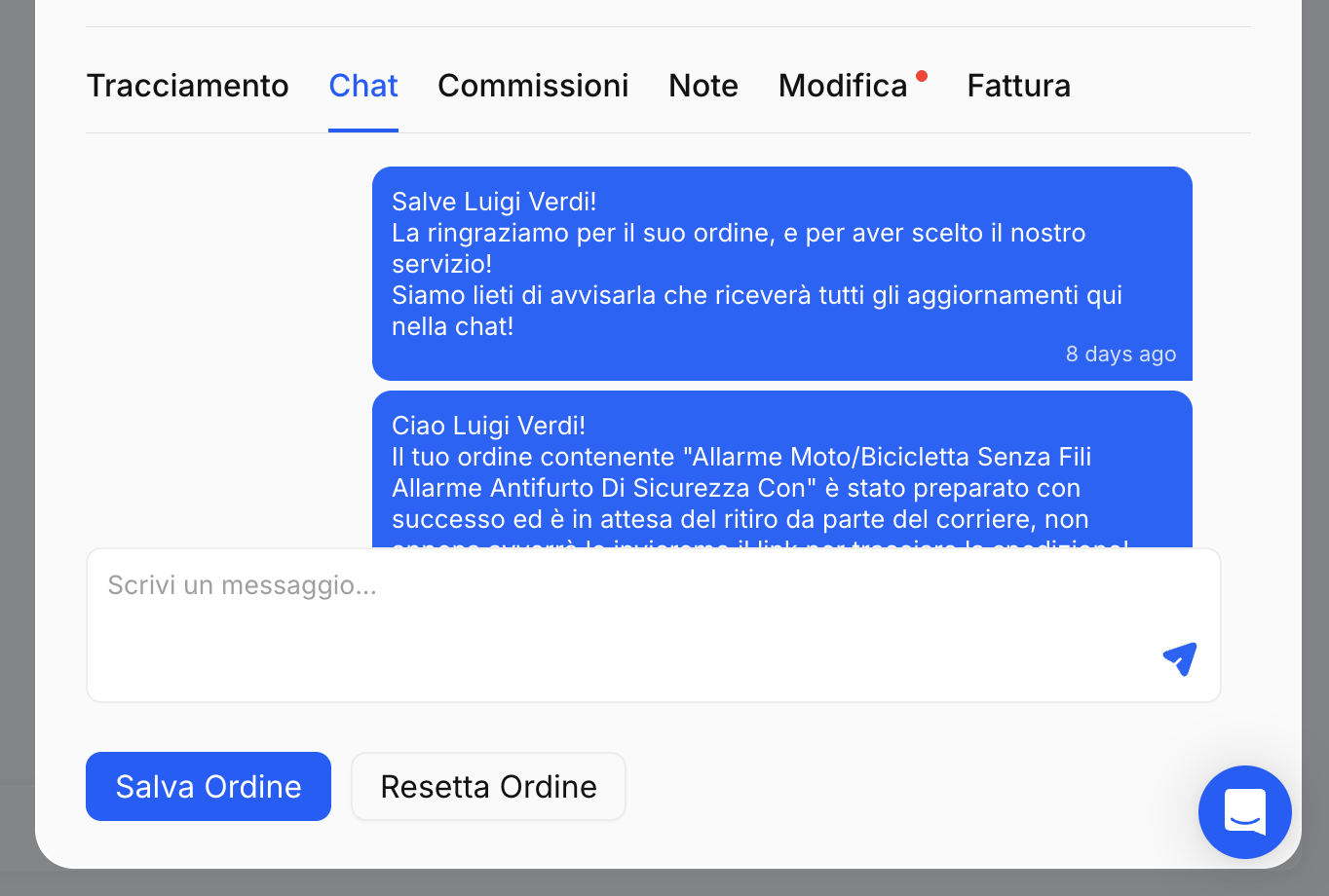
Sezione "Commissioni"
In questa sezione sono riportate tutte le commissioni pagate a eBay.
Permette di comprendere con chiarezza il profitto netto dell’ordine.
Droopify si distingue da altri software di dropshipping offrendo una visione trasparente e completa del guadagno reale per ogni vendita.
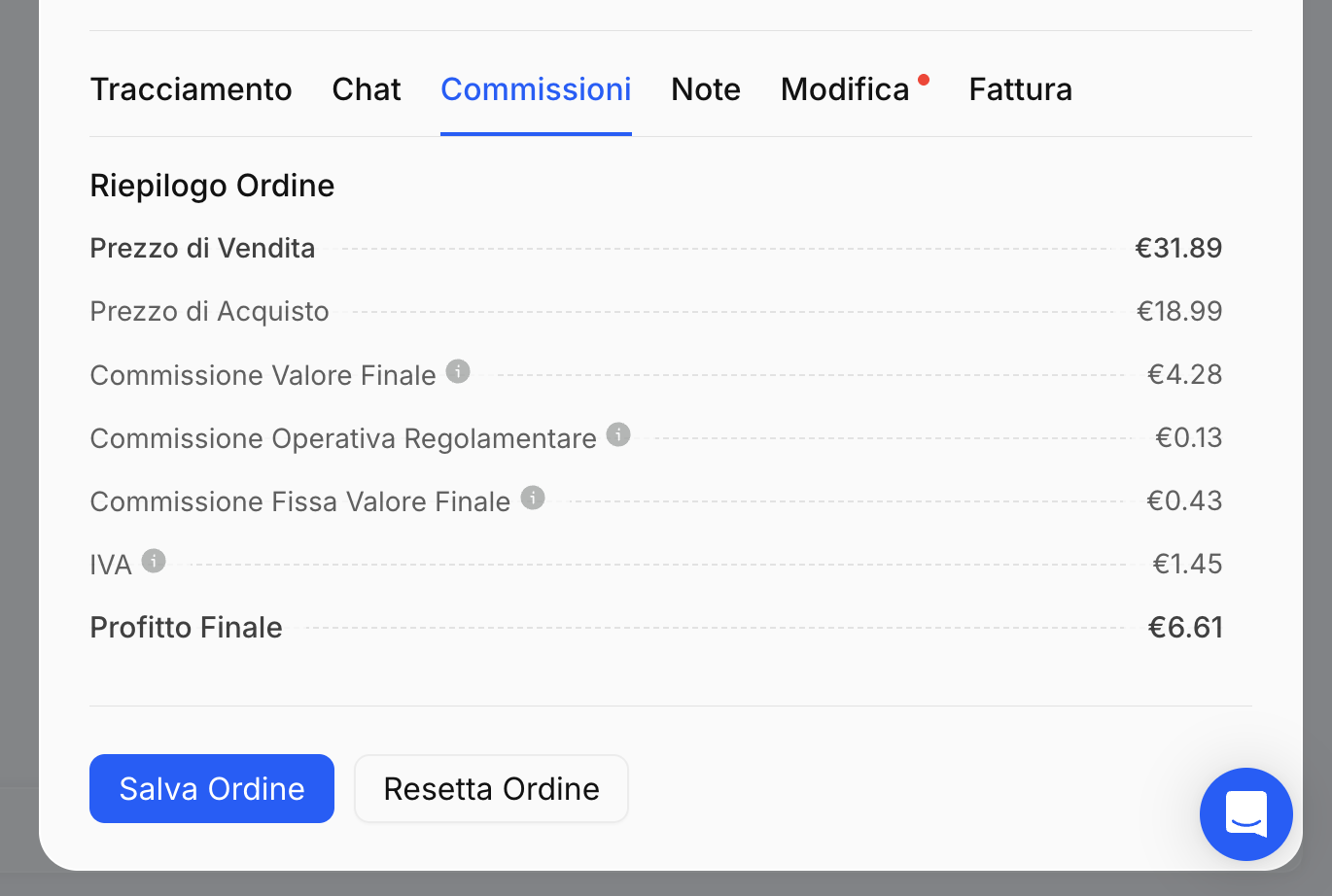
Sezione "Note"
Consente di visualizzare eventuali note lasciate dall’acquirente durante l’acquisto.
In alternativa, può essere usata per inserire annotazioni personali utili alla gestione dell’ordine.
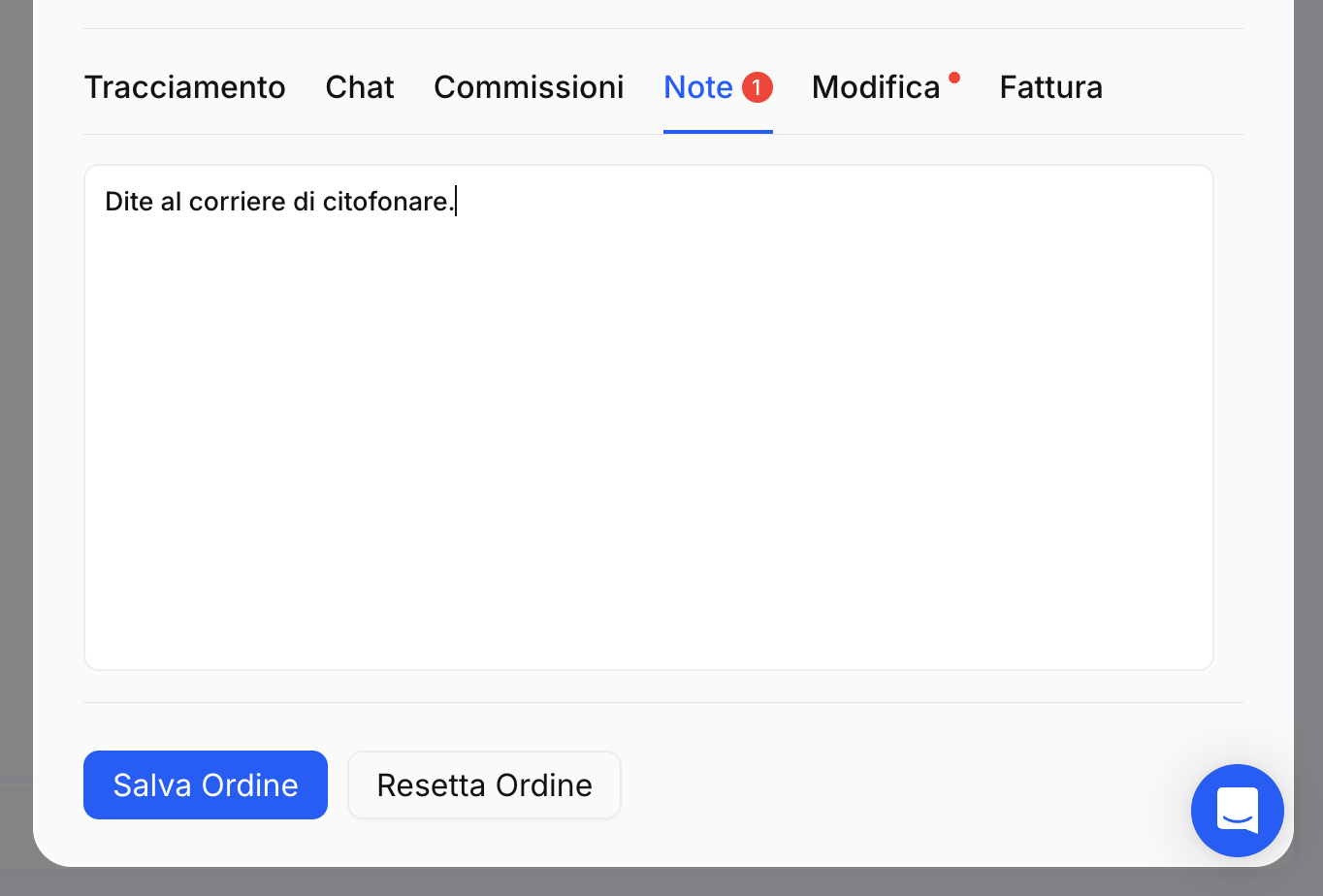
Sezione "Modifica"
Permette di modificare alcuni dettagli dell’ordine, come:
- Prezzo di acquisto.
- Prodotto del fornitore associato.
- Indirizzo di spedizione dell'ordine, utile nel caso di richieste di modifica da parte del cliente.
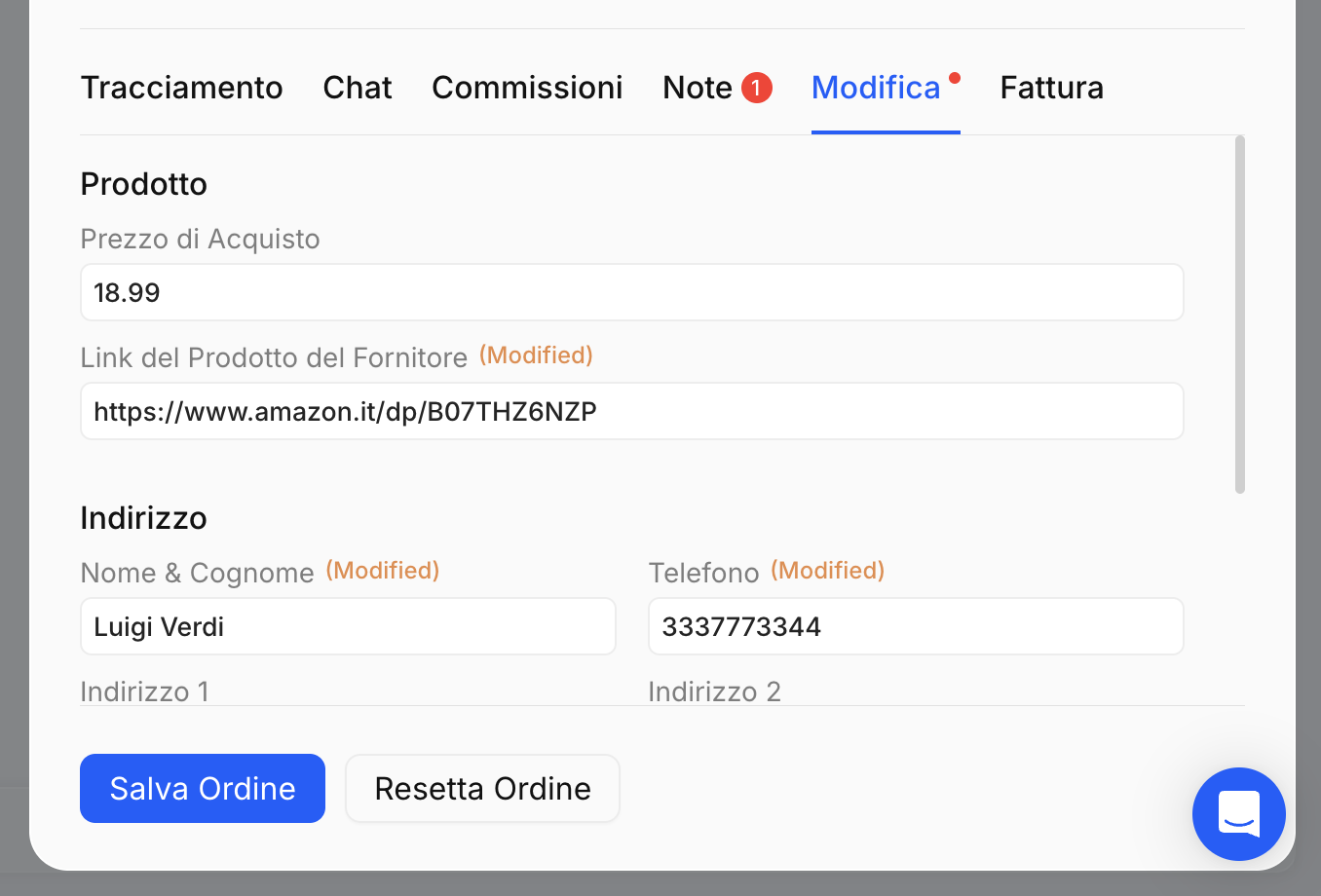
Sezione "Fattura"
Consente di visualizzare o caricare una fattura di acquisto fornita dal fornitore.
Questa sezione è particolarmente utile per chi non è venditore privato e necessita di archiviare le fatture di acquisto.
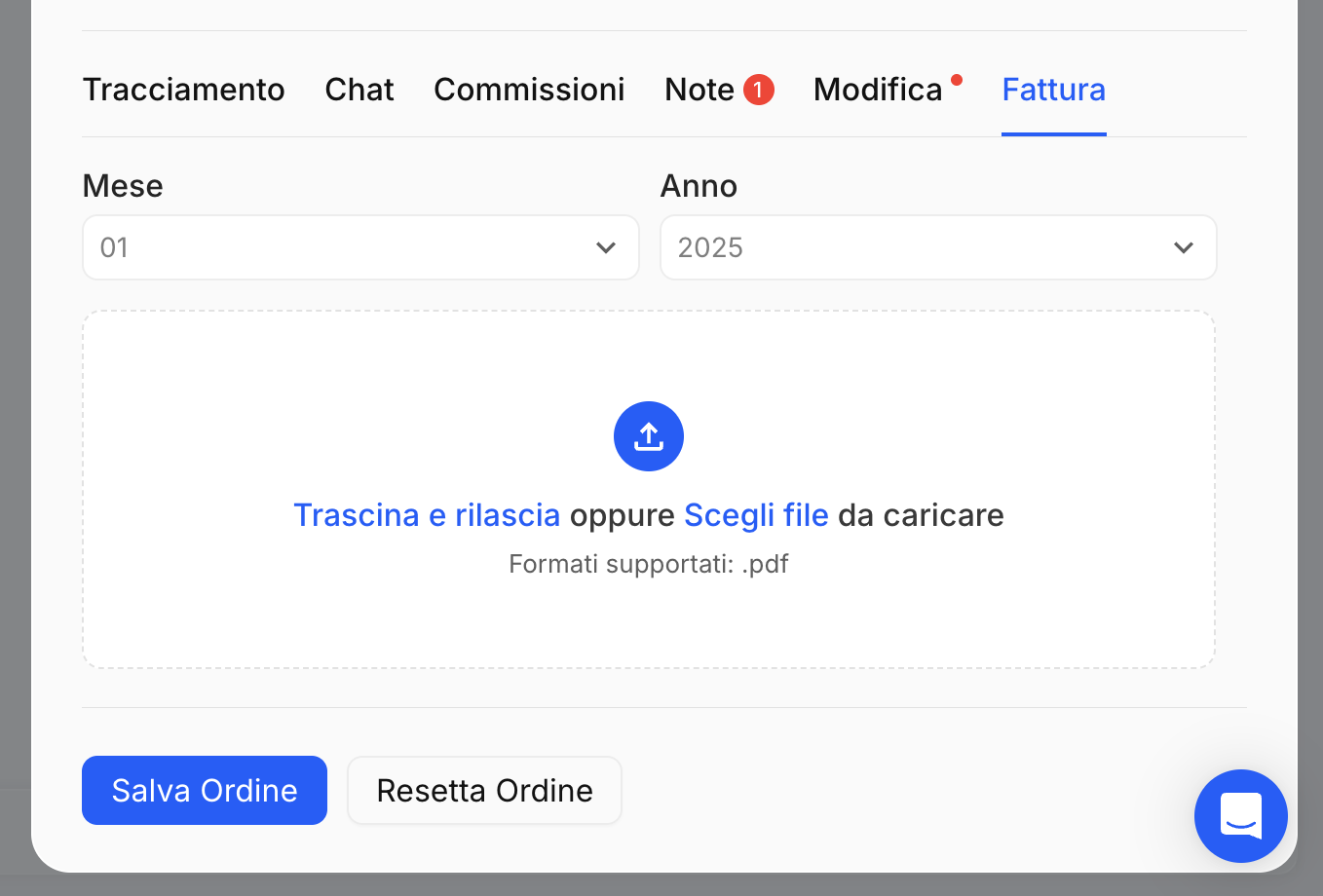
Azioni Disponibili all'interno del Pannello Visualizza Dettagli Ordine
Dal pannello Visualizza Dettagli Ordine è possibile eseguire azioni aggiuntive:
- Salvare l’ordine con il pulsante blu "Salva Ordine", utile dopo aver effettuato modifiche.
- Resettare l’ordine con il pulsante bianco "Resetta Ordine", per riportarlo ai dati iniziali al momento della ricezione.
Conclusione
La sezione ordini di Droopify consente una gestione avanzata e trasparente di ogni vendita. Grazie a strumenti chiari e intuitivi è possibile monitorare spedizioni, comprendere i profitti reali, comunicare con i clienti e archiviare documenti, semplificando e ottimizzando l’intero processo di gestione ordini.